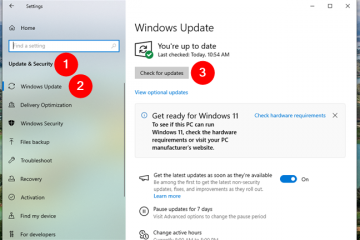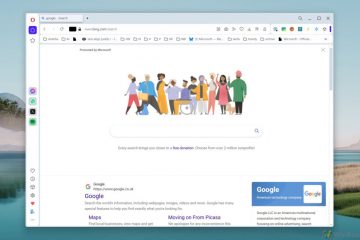.single.post-author, Author: Konstantinos Tsoukalas , Terakhir dikemas kini: 13 Januari 2025
Jika anda cuba mendayakan Persekitaran Pemulihan Windows pada Windows 11/10 dan anda menerima ralat”Imej Windows RE tidak ditemui”, teruskan membaca di bawah untuk menyelesaikan masalah.
Butiran masalah: Selepas mengeluarkan arahan”reagentc/enable”untuk mendayakan Windows RE, ralat berikut mungkin berlaku:”REAGENTC.EXE: Windows RE image not found”.
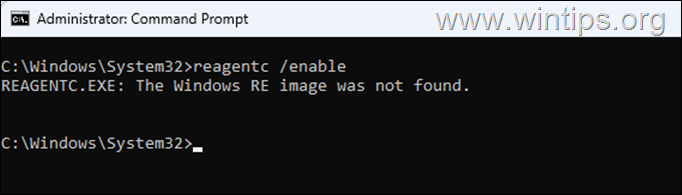
Mengapakah ralat”Windows RE image not found”berlaku?
Untuk dapat mengaktifkan Persekitaran Pemulihan Windows (juga dikenali sebagai”Windows RE”atau”WinRE), dua (2) fail berikut diperlukan untuk hadir di lokasi ini pada cakera:”C:\Windows\System32\Recovery”.
ReAgent.xml Winre.wim 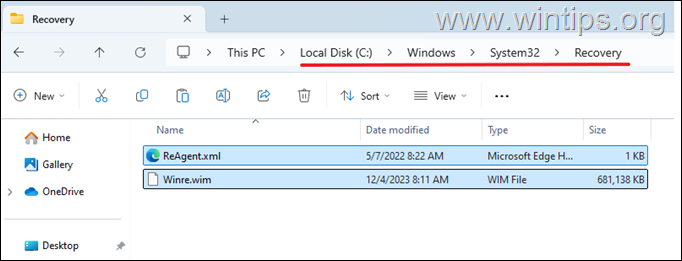
Jika mana-mana fail ini tiada *, kemudian apabila anda menjalankan arahan”reagentc/enable”untuk mendayakan WinRE, anda akan mendapat ralat”Windows RE image not found”. Untuk menyelesaikan masalah, ikuti langkah yang dinyatakan di bawah.
* Nota: Biasanya fail yang hilang ialah”Winre.wim”iaitu imej WinRE yang mengandungi fail yang diperlukan untuk mengaktifkan Windows RE.
Cara MEMBAIKI: ralat”REAGENTC.EXE: Windows RE image not found”dalam Windows 11/10.
Langkah 1. Muat turun fail Windows ISO.
Untuk mendapatkan fail yang disebutkan di atas (Reagent.xml & Winre.wim), yang diperlukan untuk mendayakan WinRE, anda memerlukan fail ISO Windows mengikut versi Windows anda. (Windows 10 atau Windows 11)
Jika anda tidak memiliki fail ISO Windows, maka, mengikut versi Windows anda, teruskan memuat turun Windows 10 atau Windows 11 dalam fail ISO menggunakan arahan pada artikel ini.
Langkah 2. Ekstrak fail Diperlukan daripada fail ISO Windows 10/11.
Setelah anda mempunyai fail ISO Windows, gunakan langkah di bawah untuk mengekstrak fail”Reagent.xml” &”Winre.wim”daripadanya.
1. Muat turun dan pasang 7-Zip pengarkib fail.
2. Kemudian, klik kanan dan pilih Lekapkan atau klik dua kali kuat> pada fail Windows.iso untuk melekapkannya (bukanya), dalam Penjelajah Fail.
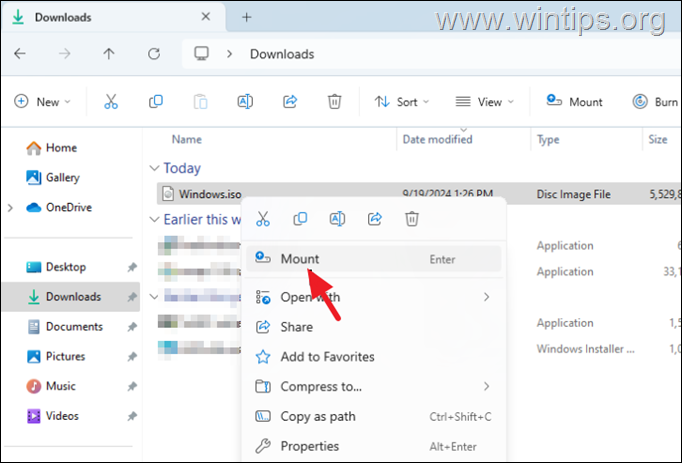
3. Terokai kandungan fail ISO yang dipasang dan buka folder”sumber“.

4. Klik kanan pada fail install.esd (atau pada fail install.wim) dan pilih 7-Zip kuat> > Buka arkib.

5a. Sekarang klik dua kali untuk membuka mana-mana folder bernombor (cth.”1″dalam contoh ini), dan…
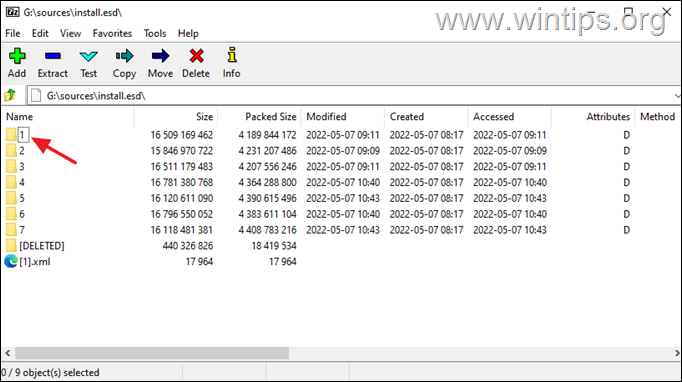
5b. …navigasi ke lokasi ini:
Windows\System32\Recovery\
6a. Kemudian klik butang Ekstrak daripada menu dan…
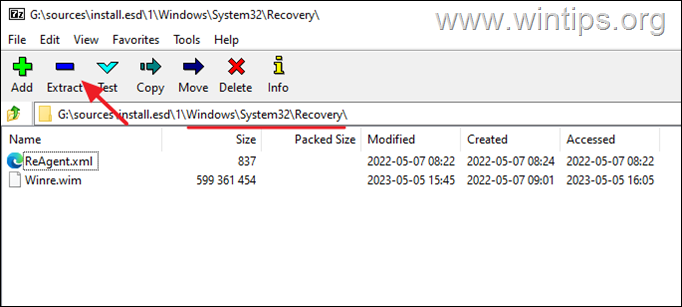
6b. …pilih untuk menyalin Fail ReAgent.xml & Winre.wim ke folder”C:\sources\“dan klik OK.
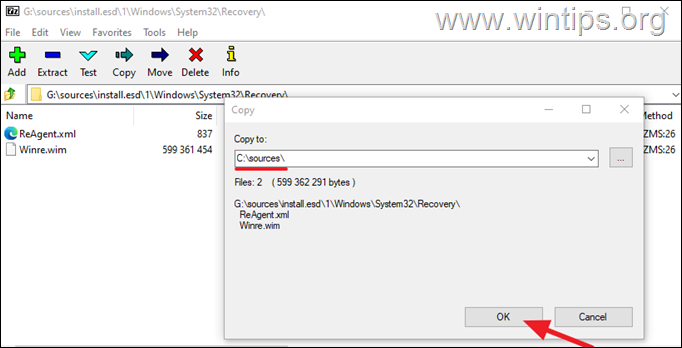
7. Apabila pengekstrakan selesai, klik Tutup dan kemudian tutup apl 7-Zip .
8a. Sekarang navigasi dan buka folder”C:\Sources”.
8b. Pilih fail yang diekstrak (“Reagent.xml” & “Winre.wim“), dan kemudian klik kanan dan pilih Salin (atau Potong). p> 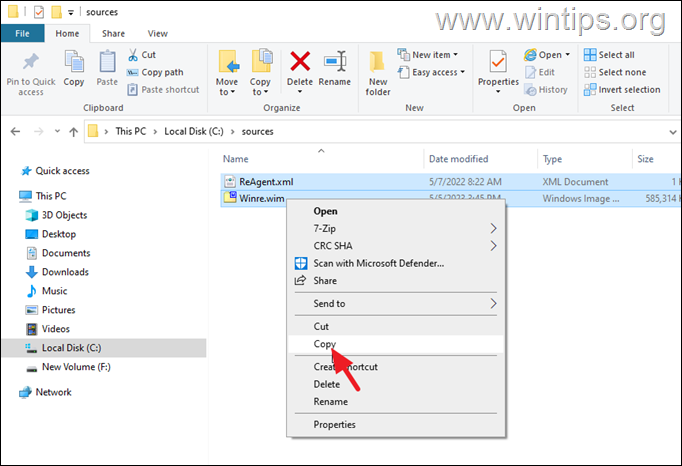
8c. Kemudian navigasi ke lokasi berikut dan…
C:\Windows\System32\Recovery\
8d. …Tampal fail yang disalin di dalam folder”Pemulihan”.
* Nota:
1. Apabila ditanya, pilih untuk Gantikan semua fail dalam destinasi dan kemudian klik Teruskan.
2. Penting: Sekiranya berlaku ralat dalam mana-mana langkah yang tinggal, salin semula fail ini ke folder”C:\Windows\System32\Recovery\”.
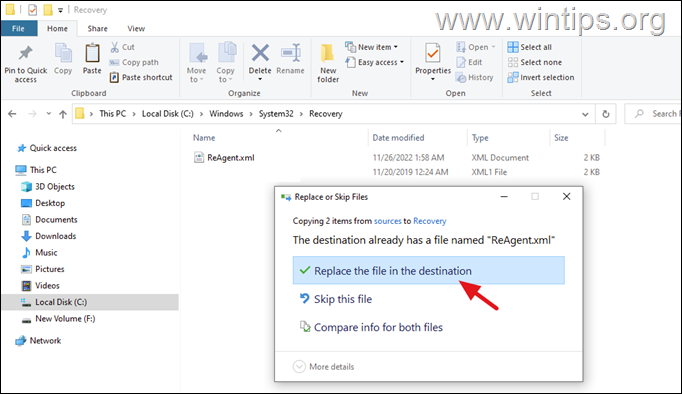
9. Sebaik sahaja anda menyalin Reagent.xml & fail Winre.wim pada”C:\Windows\System32\Recovery\”, buka command prompt sebagai pentadbir dan keluarkan arahan berikut untuk mendayakan Persekitaran Pemulihan Windows. Persekitaran Pemulihan Windows sepatutnya berjaya didayakan sekarang.
reagentc/enable 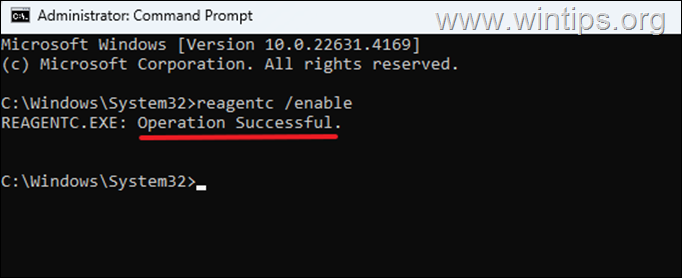
Itu sahaja! Beritahu saya jika panduan ini telah membantu anda dengan meninggalkan ulasan anda tentang pengalaman anda. Sila suka dan kongsi panduan ini untuk membantu orang lain.
Jika artikel ini berguna untuk anda, sila pertimbangkan untuk menyokong kami dengan membuat derma. Malah $1 boleh membuat perubahan besar bagi kami dalam usaha kami untuk terus membantu orang lain sambil mengekalkan tapak ini percuma: 
 Konstantinos ialah pengasas dan pentadbir Wintips.org. Sejak 1995 beliau bekerja dan menyediakan sokongan IT sebagai pakar komputer dan rangkaian kepada individu dan syarikat besar. Beliau pakar dalam menyelesaikan masalah yang berkaitan dengan Windows atau produk Microsoft lain (Windows Server, Office, Microsoft 365, dll.). Catatan terkini oleh Konstantinos Tsoukalas (lihat semua)
Konstantinos ialah pengasas dan pentadbir Wintips.org. Sejak 1995 beliau bekerja dan menyediakan sokongan IT sebagai pakar komputer dan rangkaian kepada individu dan syarikat besar. Beliau pakar dalam menyelesaikan masalah yang berkaitan dengan Windows atau produk Microsoft lain (Windows Server, Office, Microsoft 365, dll.). Catatan terkini oleh Konstantinos Tsoukalas (lihat semua)